 iServer 2 系列虚拟图表记录器和 Web服务器
iServer 2 系列虚拟图表记录器和 Web服务器
用户指南

![]()
![]() iServer 2 系列
iServer 2 系列
虚拟图表记录器和
Web服务器
介绍
将此快速入门指南与您的 iServer 2 系列虚拟图表记录器搭配使用,并 Web服务器用于快速安装和基本操作。 有关详细信息,请参阅用户指南。
材料
包含在您的 iServer 2 中
- iServer 2 系列单元
- 直流电源
- 9 V 电池
- DIN 导轨支架和飞利浦螺丝
- RJ45 以太网电缆(用于 DHCP 或直接到 PC 设置)
- 探头安装支架和支座延长器(仅限智能探头型号)
- K 型热电偶(包含在 -DTC 型号中)
需要的额外材料
- 适用于 M12 型号的 Omega 智能探头(例如:SP-XXX-XX)
- 小飞利浦螺丝刀(用于随附的支架)
可选材料
- 微型 USB 2.0 电缆(用于直接到 PC 设置)
- 启用 DHCP 的路由器(用于 DHCP 设置)
- PC 运行 SYNC(用于智能探头配置)
硬件组装
iServer 2 的所有型号都可以安装在墙上,并配有可选的 DIN 导轨支架。 两个壁挂式螺丝孔之间的距离为 2 3/4 英寸(69.85 毫米)。 要安装 DIN 导轨支架硬件,请找到设备底部的两个螺丝孔,然后使用随附的两个螺丝将支架固定到位,如下图所示: iS2-THB-B、iS2-THB-ST 和 iS2-THB-DP 带有可选的智能探头支架。 找到设备左侧的两个螺丝孔并拧入支座延长器,然后将支架与延长器对齐并使用随附的两个螺钉将支架固定到位。
iS2-THB-B、iS2-THB-ST 和 iS2-THB-DP 带有可选的智能探头支架。 找到设备左侧的两个螺丝孔并拧入支座延长器,然后将支架与延长器对齐并使用随附的两个螺钉将支架固定到位。
传感设备设置
传感设备设置将因 iServer 2 的智能探头和热电偶变体而异。
热电偶型号
- iS2-THB-DTC
M12 智能探头型号
- iS2-THB-B
- iS2-THB-ST
- iS2-THB-DP
请参阅标题为热电偶连接或 M12 智能探头连接的部分以完成传感设备设置。
热电偶连接
iS2-THB-DTC 最多可以接受两个热电偶。 请参阅下面的热电偶连接器图,将热电偶传感器正确连接到 iServer 2 单元。 M12 智能探头连接
M12 智能探头连接
iS2-THB-B、iS2-THB-ST 和 iS2-THB-DP 可以通过 M12 连接器接受 Omega 智能探头。 首先将智能探头直接插入 iServer 2 单元或使用兼容的 M12 8 针延长线。
| 别针 | 功能 |
| 销1 | I2C-2_SCL |
| 销2 | 中断信号 |
| 销3 | I2C-1_SCL |
| 销4 | I2C-1_SDA |
| 销5 | 屏蔽地 |
| 销6 | I2C-2_SDA |
| 销7 | Power Ground 电源接地 |
| 销8 | 电源 |
![]() 重要的: 建议用户访问 iServer 2 提供的数字 I/O,而不是连接的 Smart Probe。 使用智能探头的数字 I/O 可能会导致设备操作错误。
重要的: 建议用户访问 iServer 2 提供的数字 I/O,而不是连接的 Smart Probe。 使用智能探头的数字 I/O 可能会导致设备操作错误。
带 SYNC 的智能探头配置
智能探头可以通过 Omega 的 SYNC 配置软件进行配置。 只需在带有开放 USB 端口的 PC 上启动软件,然后使用 Omega 智能接口(例如 IF-001 或 IF-006-NA)将智能探头连接到 PC。
![]() 重要的: 传感设备的正常运行可能需要更新智能探头固件。
重要的: 传感设备的正常运行可能需要更新智能探头固件。
有关 Smart Probe 配置的更多信息,请参阅与您的 Smart Probe 型号相关的用户文档。 SYNC 配置软件可在以下网址免费下载: https://www.omega.com/en-us/data-acquisition/software/sync-software/p/SYNC-by-Omega
数字 I/O 和继电器
使用提供的接线端子连接器和下面的连接器图将数字 I/O 和继电器连接到 iServer 2。
DI 连接(DI2+、DI2-、DI1+、DI1-)接受 5 V (TTL) 输入。
DO 连接(DO+、DO-)需要一个外部卷tage 并且可以支持高达 0.5 amps 在 60 V DC。
继电器(R2、R1)最多可支持 1 个负载 amp 30 V 时 直流。
![]() 重要的: 连接随附的接线端子连接器以访问数字 I/O、警报或继电器时,建议用户通过将电线连接到上图中所示连接器的底盘接地来将设备接地。
重要的: 连接随附的接线端子连接器以访问数字 I/O、警报或继电器时,建议用户通过将电线连接到上图中所示连接器的底盘接地来将设备接地。
有关常开/常闭初始状态或触发器的进一步配置可以在 iServer 2 中完成 web 用户界面。 有关详细信息,请参阅用户手册。
为 iServer 2 供电
| LED 颜色 | 描述 |
| 离开 | 未加电 |
| 红色(闪烁) | 系统重启 |
| 红色(纯色) | 出厂重置 – 按住重置按钮 10 秒钟可将 iServer 2 重置为出厂默认设置。 警告: 恢复出厂设置将重置所有存储的数据和配置 |
| 绿色(纯色) | iServer 2 连接到互联网 |
| 绿色(闪烁) | 固件更新正在进行中 警告: 更新过程中请勿拔掉电源 |
| 琥珀色(固体) | iServer 2 未连接到 Internet |
所有 iServer 2 型号都配备直流电源、国际电源适配器和 9 V 电池。
要使用直流电源为 iServer 2 供电,请将电源插入位于 iServer 12 上的 DC 2 V 端口。
要访问 9 V 电池仓,请卸下下图中指示的两个螺钉,然后轻轻撬开电池仓。 插入 9 伏电池并再次拧紧螺丝。 停电时,电池将作为备用电源tage.
插入 9 伏电池并再次拧紧螺丝。 停电时,电池将作为备用电源tage.
一旦设备通电并完全启动,读数将出现在显示屏上。
以太网供电
iS2-THB-DP 和 iS2-TH-DTC 支持
以太网供电 (PoE)。 符合 iServer 802.3 的 IEEE 44AF、49 V – 10 V、功耗低于 2 W 规格的 PoE 供电器可通过 Omega Engineering 或其他供应商单独购买。 具有 PoE 功能的设备也可以由 PoE 交换机或支持 PoE 的路由器供电。 有关详细信息,请参阅用户手册。
将 iServer 2 连接到您的 PC
![]() 重要的: 可能需要管理员访问 PC 才能更改 PC 网络
重要的: 可能需要管理员访问 PC 才能更改 PC 网络
特性。 iServer 2 可以在连接到 Internet 时自动检查固件更新。 强烈建议访问互联网。
有 3 种方法可以访问 iServer 2 web服务器。  成功的设置将导致用户访问 web服务器登录页面。 请参阅以下适用的连接方法。
成功的设置将导致用户访问 web服务器登录页面。 请参阅以下适用的连接方法。
![]() 重要的: 如果用户无法访问 iServer 2 web服务器 UI 通过 DHCP 方法,可能需要安装 Bonjour 服务。 该服务可从以下地址下载 URL: https://omegaupdates.azurewebsites.net/software/bonjour
重要的: 如果用户无法访问 iServer 2 web服务器 UI 通过 DHCP 方法,可能需要安装 Bonjour 服务。 该服务可从以下地址下载 URL: https://omegaupdates.azurewebsites.net/software/bonjour
方法 1 – DHCP 设置
使用 RJ2 电缆将 iServer 45 直接连接到支持 DHCP 的路由器。 在显示器型号上,分配的 IP 地址将出现在设备显示屏的右下方。 打开一个 web 浏览器并导航到分配的 IP 地址以访问 web UI。
方法 2 – 直接到 PC 设置 – RJ45(以太网)
使用 RJ2 电缆将您的 iServer 45 直接连接到您的 PC。 通过检查设备背面的标签来识别分配给您的 iServer 2 的 MAC 地址。  打开 web 浏览器并输入以下内容 URL 访问 web 用户界面: http://is2-omegaXXXX.local (XXXX 应替换为 MAC 地址的最后 4 位数字)
打开 web 浏览器并输入以下内容 URL 访问 web 用户界面: http://is2-omegaXXXX.local (XXXX 应替换为 MAC 地址的最后 4 位数字)
方法 3 – 直接到 PC 设置 – Micro USB 2.0
使用微型 USB 2 数据线将您的 iServer 2.0 直接连接到您的 PC。 导航到 Windows 控制面板,单击网络和共享中心,单击未识别的网络连接,然后单击属性。 单击 TCP/IPv4 属性。 
使用以下内容填写 IP 地址字段:192.168.3.XXX(XXX 可以是任何非 200 的值)
使用以下内容填写子网掩码字段:255.255.255.0
单击“确定”完成并重新启动 PC。
打开 web 浏览器并导航到以下地址以访问 web 用户界面:192.168.3.200
i服务器2 Web UI
首次登录或未更改登录凭据的用户可以输入以下信息进行登录:
用户名:admin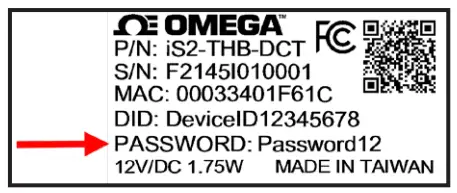 登录后, web UI 会将传感器读数显示为不同的仪表。
登录后, web UI 会将传感器读数显示为不同的仪表。
 从 web 用户界面,用户可以配置网络设置、日志记录设置、事件和通知以及系统设置。 有关如何访问和使用这些功能的更多信息,请参阅 iServer 2 用户手册。
从 web 用户界面,用户可以配置网络设置、日志记录设置、事件和通知以及系统设置。 有关如何访问和使用这些功能的更多信息,请参阅 iServer 2 用户手册。
保证/免责声明
OMEGA ENGINEERING, INC. 保证本设备自购买之日起 13 个月内没有材料和工艺缺陷。 OMEGA 的保修在正常的一 (1) 年产品保修基础上额外增加了一 (1) 个月的宽限期,以涵盖处理和运输时间。 这确保了 OMEGA 的
客户获得每种产品的最大保障。如果设备出现故障,必须将其送回工厂进行评估。 OMEGA 的客户服务部将在收到电话或书面请求后立即发出授权退货 (AR) 编号。经 OMEGA 检查,如果发现设备有缺陷,将免费维修或更换。 OMEGA 的保修不适用于因购买者的任何行为而导致的缺陷,包括但不限于处理不当、接口不当、超出设计限制的操作、不当维修或未经授权的修改。 如果该装置显示出已被 t 的证据,则此保修无效amp因过度腐蚀而损坏或有证据表明已损坏; 或电流、热量、湿度或振动; 规格不当; 误用; OMEGA 无法控制的误用或其他操作条件。 不保证磨损的部件包括但不限于接触点、保险丝和三端双向可控硅开关元件。
欧米茄乐于就其各种产品的使用提出建议。 但是,如果按照欧米茄提供的信息(无论是口头还是书面)使用其产品,欧米茄既不对任何遗漏或错误承担责任,也不对因使用其产品而造成的任何损害承担责任。 OMEGA 仅保证公司生产的零件符合规定且没有缺陷。 除标题外,OMEGA 不作任何其他明示或暗示的保证或陈述,并且特此否认所有暗示的保证,包括任何适销性和适用于特定用途的保证。 责任限制:此处规定的购买者补救措施具有排他性,欧米茄对本订单的全部责任,无论是基于合同、保证、疏忽、赔偿、严格责任还是其他原因,均不得超过购买价格责任所依据的组成部分。 在任何情况下,OMEGA 均不对后果性、偶然性或特殊损害承担责任。
条件:OMEGA 出售的设备不打算用于,也不应用于:(1) 作为 10 CFR 21 (NRC) 下的“基本组件”,用于任何核设施或活动或与任何核设施或活动一起使用; (2) 在医疗应用中或用于人类。 如果任何产品用于或与任何核装置或活动、医疗应用、人类使用或以任何方式滥用,OMEGA 不承担我们基本保证/免责声明中规定的任何责任,此外,购买者将赔偿 OMEGA 并使 OMEGA 免受因以此类方式使用产品而产生的任何责任或损害。
退货请求/查询
请将所有保修和维修请求/咨询直接发送至 OMEGA 客户服务部。在将任何产品退回 OMEGA 之前,购买者必须从 OMEGA 客户服务部获取授权退货 (AR) 编号(以避免处理延误)。然后应在退货包装的外部和任何信件上标记指定的 AR 编号。
对于保修退货, 在联系 OMEGA 之前,请准备好以下信息:
- 购买产品的采购订单号,
- 保修范围内产品的型号和序列号,以及
- 与产品相关的维修说明和/或具体问题。
对于非保修维修,请咨询 OMEGA 了解当前维修费用。 在联系 OMEGA 之前,请准备好以下信息:
- 用于支付维修或校准成本的采购订单号,
- 产品型号和序列号,以及
- 与产品相关的维修说明和/或具体问题。
OMEGA 的政策是,只要有可能改进,就进行运行改进,而不是模型更改。这让我们的客户能够获得最新的技术和工程设计。
OMEGA 是 OMEGA ENGINEERING, INC. 的商标。
© 版权所有 2019 OMEGA ENGINEERING, INC。保留所有权利。未经 OMEGA ENGINEERING, INC. 事先书面同意,不得将本文件全部或部分复制、复印、复制、翻译或压缩为任何电子媒体或机器可读形式。
MQS5839/0123
 欧米茄网
欧米茄网
info@omega.com
欧米茄工程公司:
800 Connecticut Ave. Suite 5N01, Norwalk, CT 06854, 美国
免费电话:1-800-826-6342 (仅限美国和加拿大)
客户服务:1-800-622-2378 (仅限美国和加拿大)
工程服务:1-800-872-9436 (仅限美国和加拿大)
电话: 203-359-1660 传真: 203-359-7700
电子邮件: info@omega.com
欧米茄工程有限公司:
1 Omega Drive, 北岸, 伊尔拉姆
曼彻斯特 M44 5BD
英国
文件/资源
 |
OMEGA iServer 2 系列虚拟图表记录器和 Web服务器 [pdf] 用户指南 iServer 2 系列虚拟图表记录器和 Web服务器、iServer 2 系列、虚拟图表记录器和 Web服务器,记录器和 Web服务器, Web服务器 |



